搭建gitlab
前言
不建议任何人在近半年内买树莓派/香橙派之类的玩具,由于芯片问题,树莓派/香橙派价格大涨。
除非你和我一样是纯纯冤种
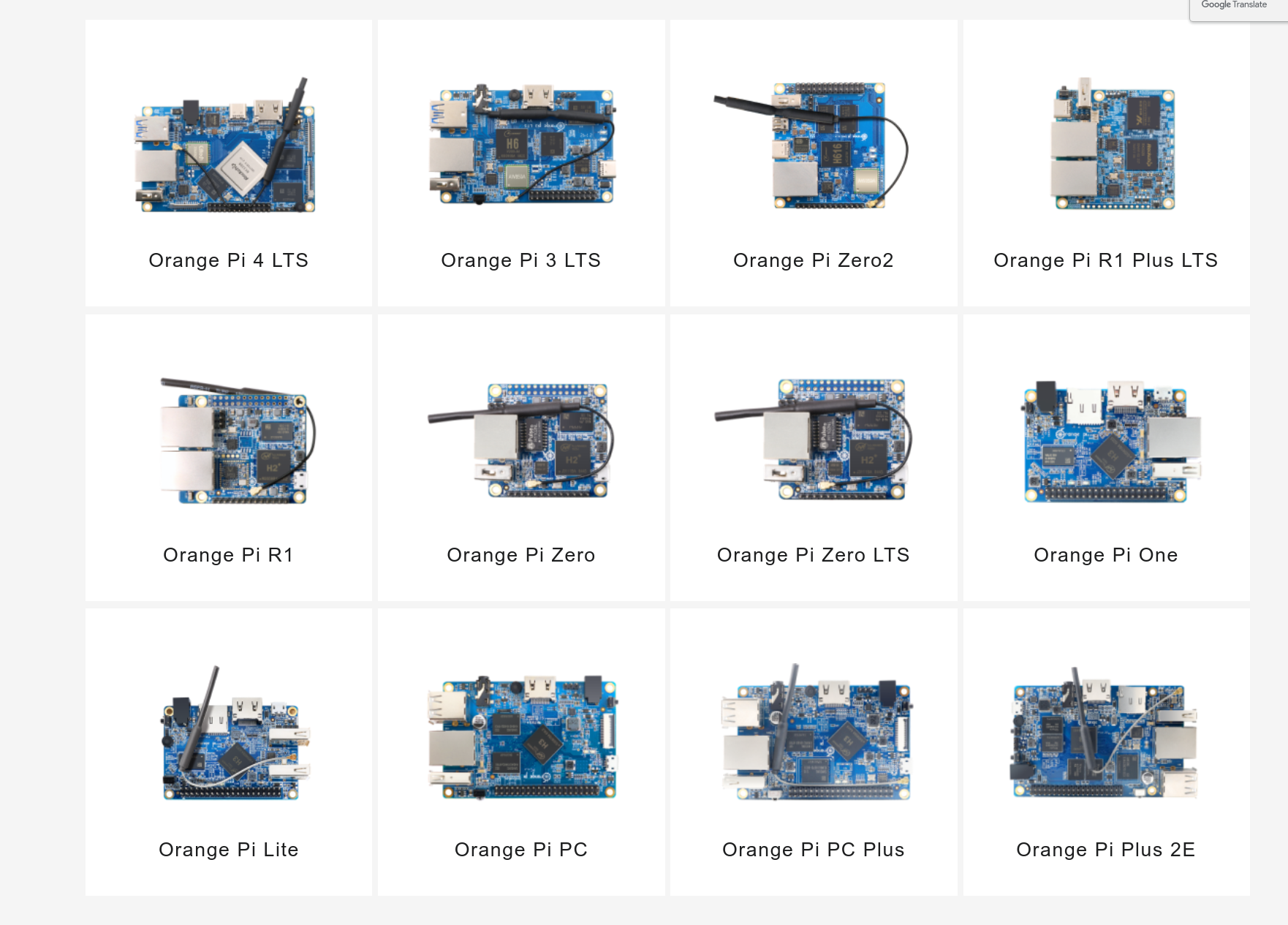
image-20220726160124366
拆盒
此处略过,建议阅读:
刷系统
记得买一个读卡器,大概10块钱;一般买pi都会顺便买一个tf卡,准备好这两个基本就行了。
刷卡软件我建议使用etcher:
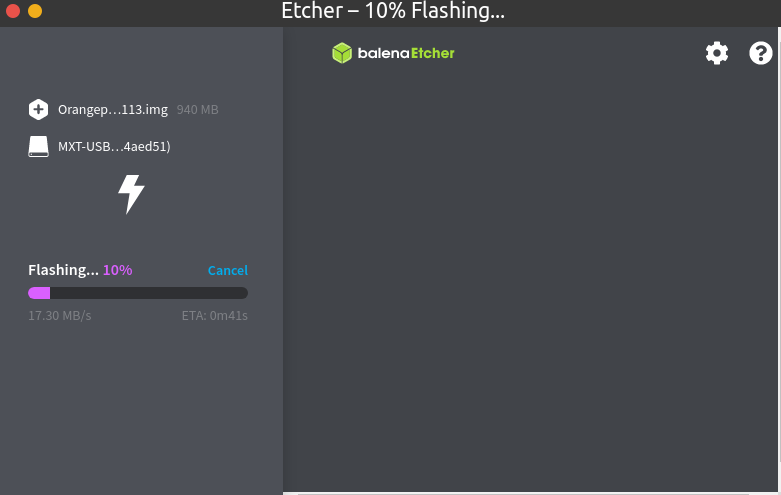
image-20220726160536693
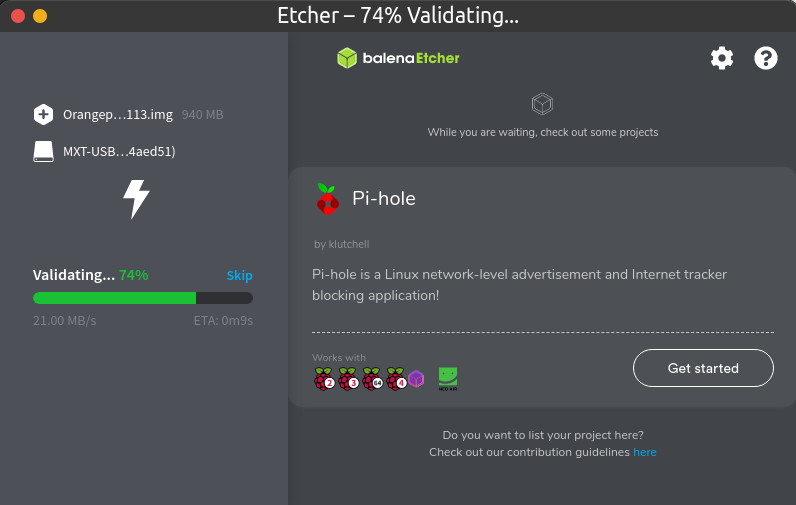
image-20220726160753504
之后用读卡器写入镜像就像。镜像建议从各种pi的官网下载
至于联网,我是准备了一根网线直接链接家里的网络。由于后期要做内网穿透,不建议在学校进行。
连接
如果你和我一样,没有能够使用的屏幕,只能ssh链接的话,在pi第一次启动时,ssh并未自动开启,可以像我一样准备/etc/rc.lcoal:
https://raw.githubusercontent.com/heeler-deer/absorbing/main/png/os-1/202207261608366.png
image-20220726160859255
使其能够开机后开启ssh服务。但第二次启动时需要删除25~26行,27行酌情删除
之后在路由帐号内部查看pi的ip即可。
根据需要安装桌面。
搭建gitlab
其实就是一个有图形化界面的gitlab,实际上完全可以不要gitlab的图像界面,转而使用gitcore+内网穿透的传统办法。由于我配置不行,最终卸载了gitlab(gitlab非常吃内存)
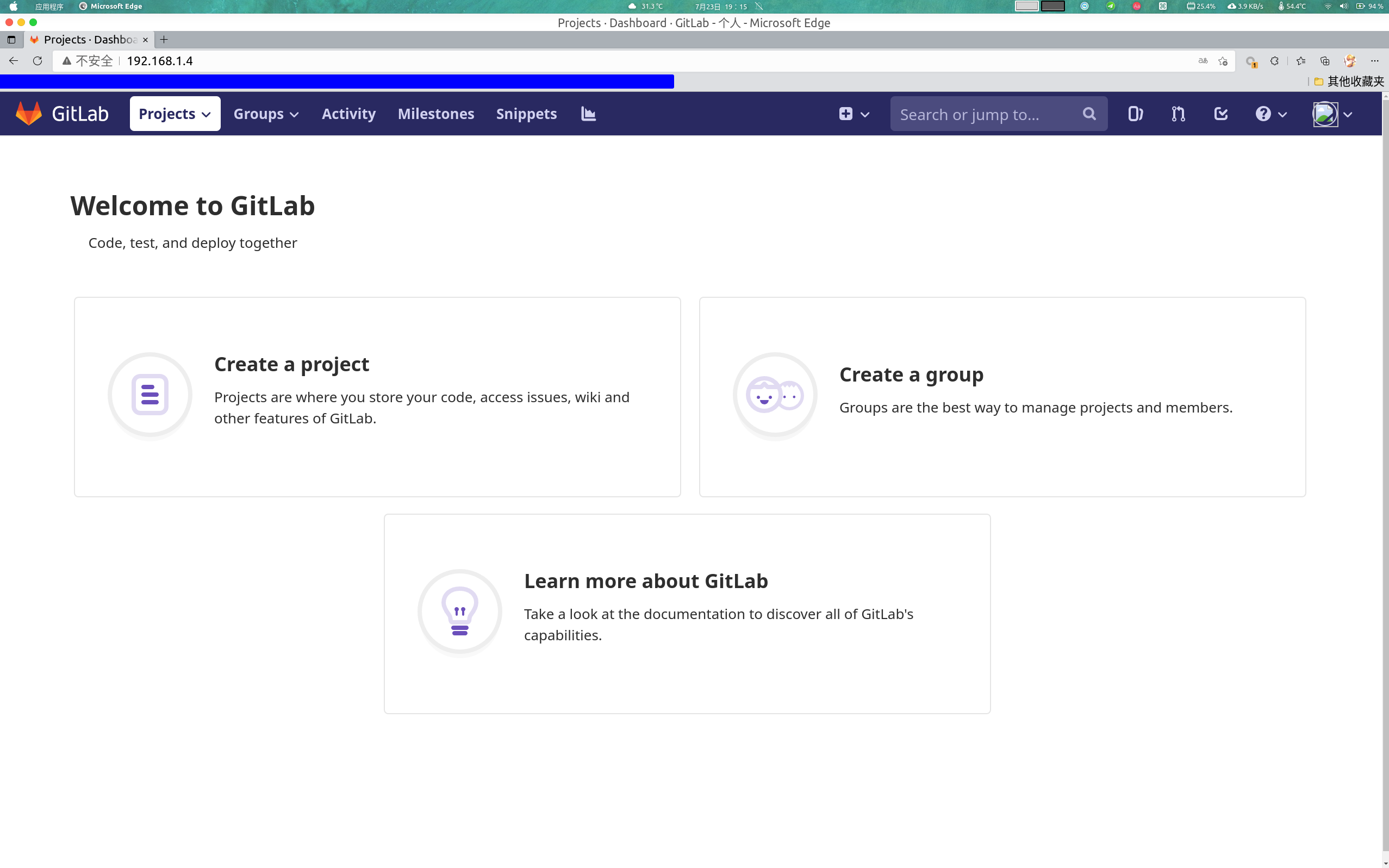
image-20220726161116833
首先去gitlab下载需要的版本,我们选择raspberry-pi2即可。必须根据pi的版本选择合适的deb包,否则可能出现glibc版本不对应的情况。glibc版本更改较为困难,不建议更改。
之后一路安装即可。
内网穿透
可以采取传统的工具进行穿透,也可以直接使用花生壳:
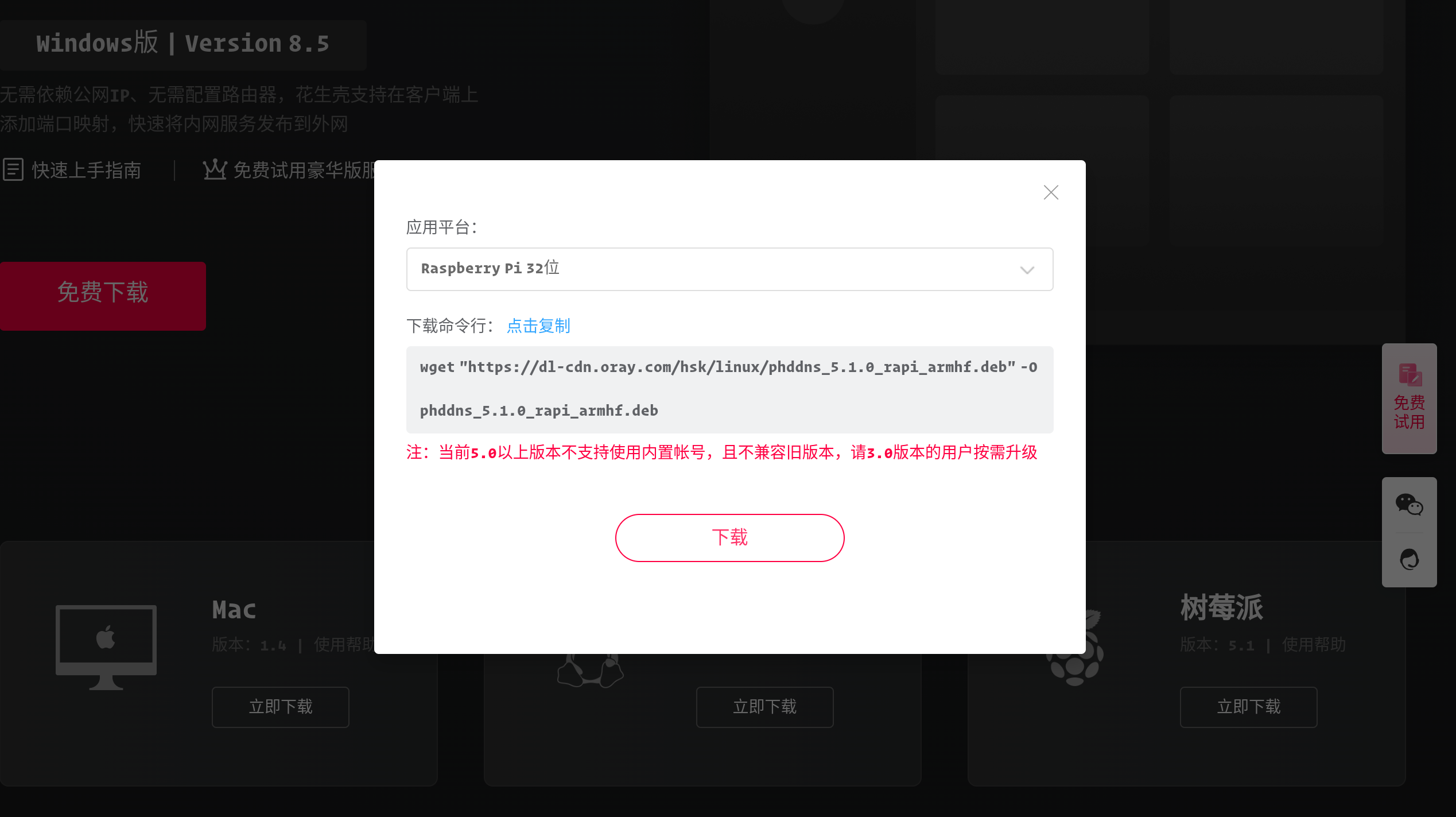
image-20220726162749703
一路安装即可,

image-20220726162833856
配置邮箱
gitlab可以配置邮箱,使新用户注册时可以收到邮件。
首先根据 blog 更改管理员密码
在根据 blog2更改配置即可。

image-20220726163418532
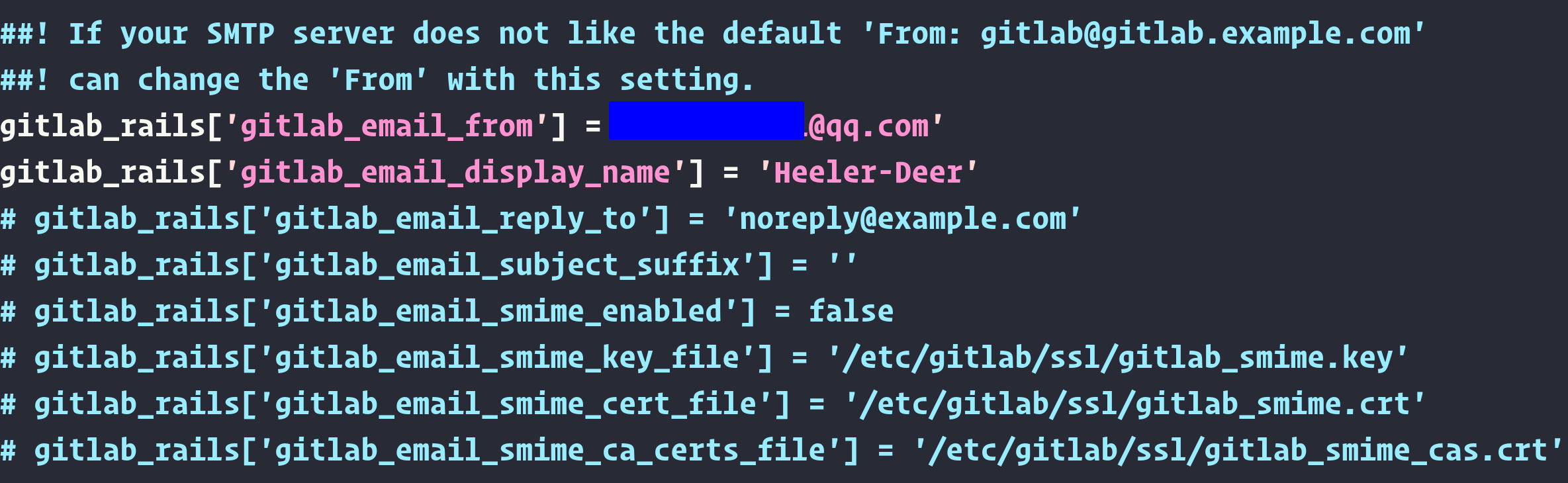
image-20220726163423819
最后重启即可
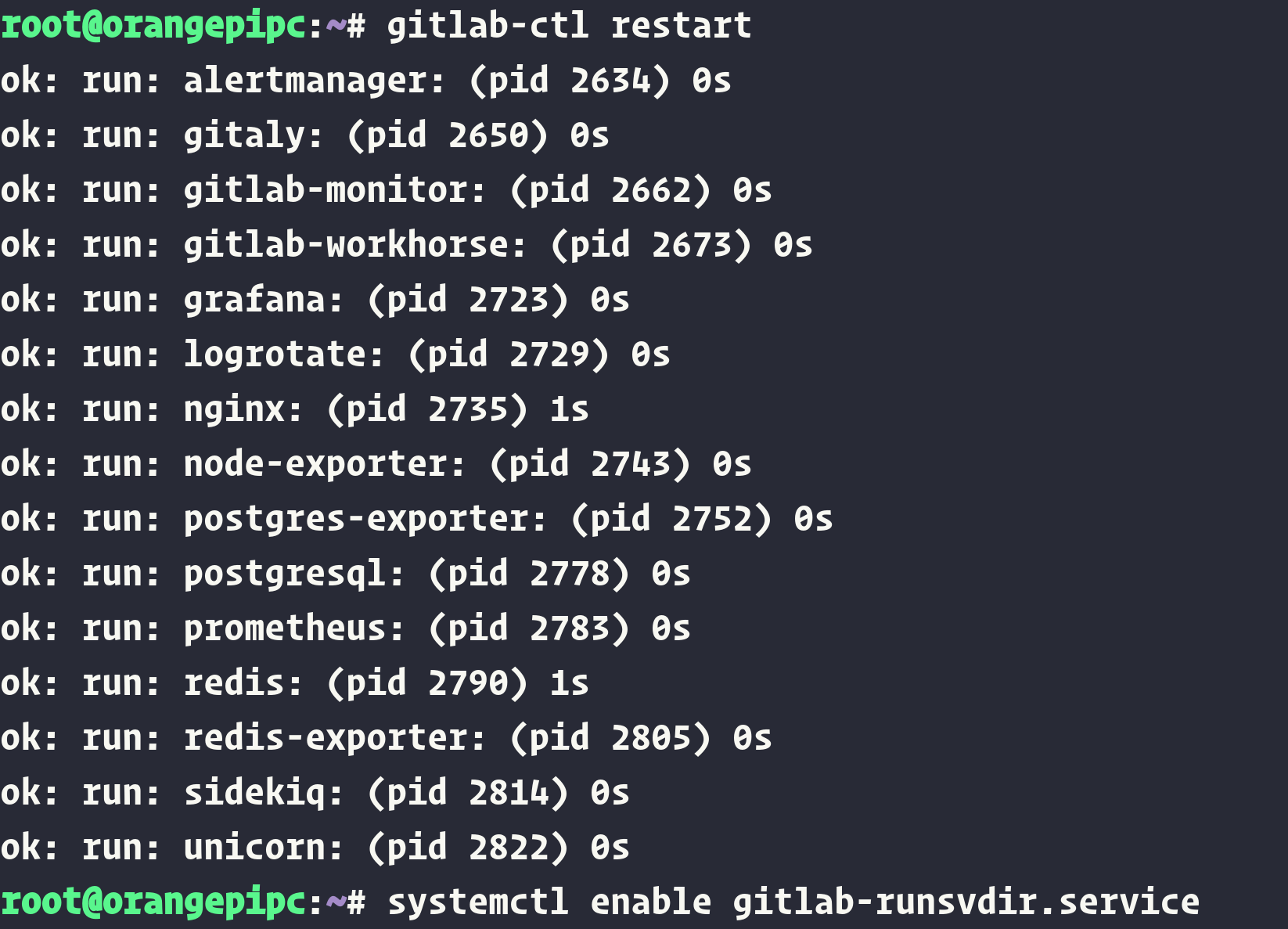
image-20220726163448204

